惠普DeskJet2700打印机怎么使用微
581 2022-12-02 03:57:07
PowerPoint是大家常用的办公软件之一,大家在工作中会遇到各种问题,PowerPoint怎么调整图片尺寸?今天小编就带大家来共同学习PowerPoint快速调节图片大小方法,希望可以帮助到有需要的小伙伴哦,下面就是详细完整的操作步骤。
1、单击鼠标左键,选中图形,然后单击鼠标右键,在列表中选择大小和位置。
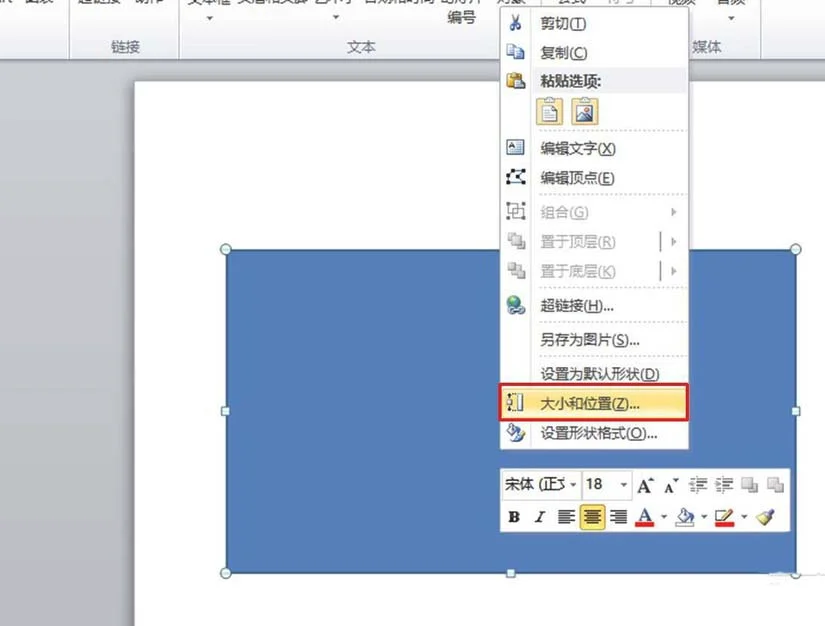
2、在弹出来的设置页面中,对高度和宽度面的对话框中直接输入参数值或是点击向上或是向下的箭头图形,实现参数值的调整,最后点击对话框右下方的关闭按钮,实现图形大小的调整。

方法二、快捷键调整(适合快速微调)
1、调整图形高度的方法
按住Shift键不放,然后点击键盘上的向上或是向下的方向键,实现图形高度的增加或是降低。

2、调整图形宽度的方法
按住Shift键不放,然后点击键盘上的向右或是向左的方向键,实现图形宽度的增长或是缩短。

以上就是小编带来PowerPoint快速调节图片大小方法,谢谢大家的阅读观看,希望本文内容能帮助到大家!